
Vous pouvez faire une copie en combinant l'original en arrière-plan (format) et l'image numérisée.
![]()
Vous ne pouvez pas utiliser le Bypass avec cette fonction.
Cette fonction se décline en deux types :
Superpos. format
Combine deux images en une seule copie à l'aide du premier original en tant que format.
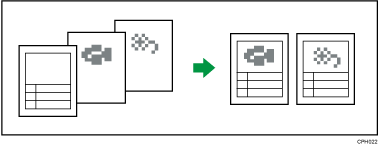
Superpos. format progr.
Utilise une image stockée en tant qu'arrière-plan et la combine avec une image numérisée. Pour utiliser cette fonction, vous devez enregistrer la superposition de format à l'avance. Pour plus d'informations, voir Stockage d'un format.
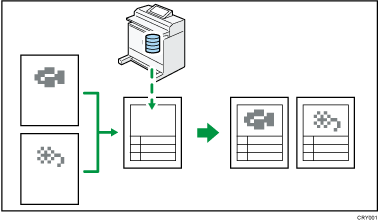
![]() Appuyez sur [Éditer/Tampon].
Appuyez sur [Éditer/Tampon].
![]() Appuyez sur [Édition image].
Appuyez sur [Édition image].
![]() Appuyez sur [Superpos. format].
Appuyez sur [Superpos. format].
![]() Sélectionnez [Superpos. format] ou [Superpos. format progr.].
Sélectionnez [Superpos. format] ou [Superpos. format progr.].
![]() Lorsque vous sélectionnez [Superpos. format progr.], sélectionnez un numéro de format enregistré.
Lorsque vous sélectionnez [Superpos. format progr.], sélectionnez un numéro de format enregistré.
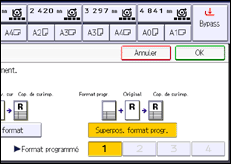
![]() Appuyez sur [OK] deux fois.
Appuyez sur [OK] deux fois.
![]() Mettez le premier original en place et démarrez la numérisation.
Mettez le premier original en place et démarrez la numérisation.
![]() Placez tous autres originaux, si besoin est.
Placez tous autres originaux, si besoin est.
Appuyez sur la touche [![]() ] une fois que tous les originaux ont été numérisés.
] une fois que tous les originaux ont été numérisés.
![]()
Si les tailles du format et de l'original à superposer sur le format sont différentes, l'image est créée à la taille de l'original superposé.
Lors de la numérisation d'un format, l'image risque d'être floue. Si cela se produit, copiez le format puis utilisez-le en tant que format.
Lorsque vous utilisez Superpos. format, la qualité de l'image peut se détériorer.
Vous ne pouvez pas modifier la densité de l'image d'un format. Pour obtenir la densité d'image souhaitée, numérisez un original avec la densité d'image modifiée à l'avance.
Les fonctions Coupe synchronisée et Superposition de format ne peuvent pas être utilisées simultanément.